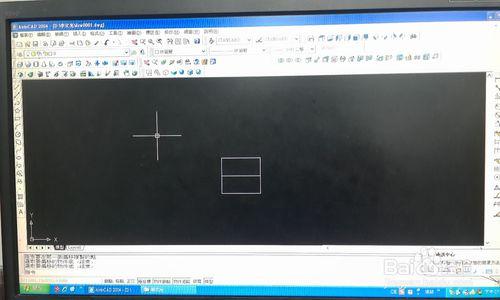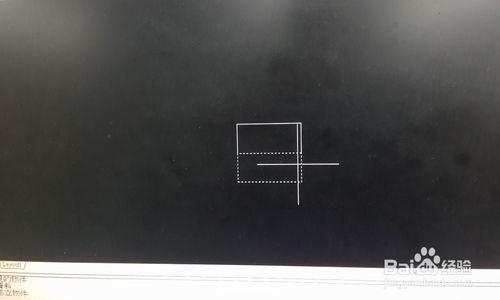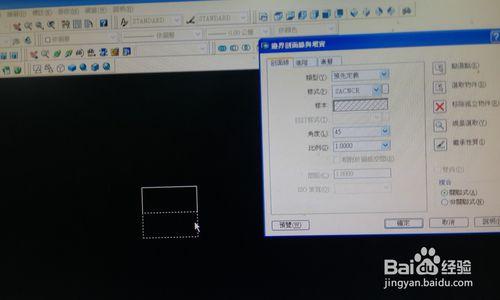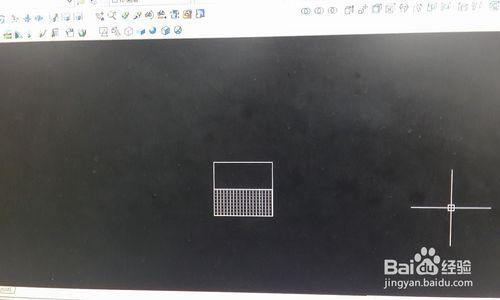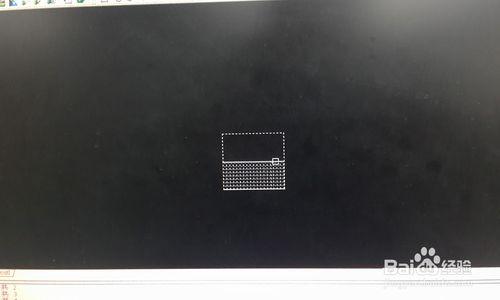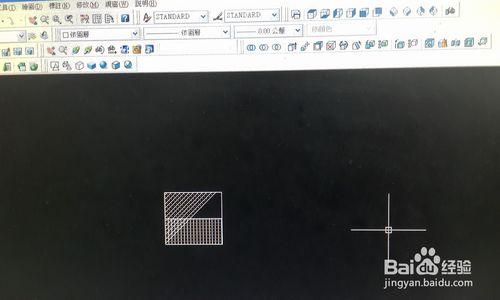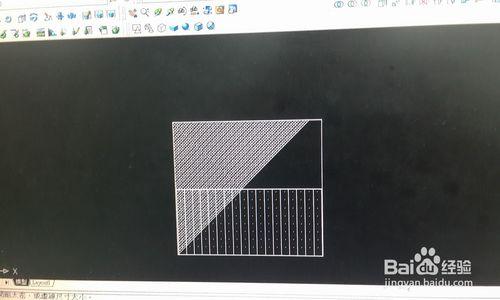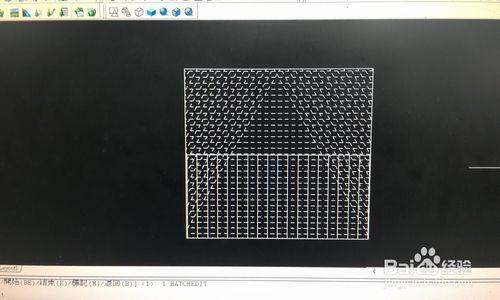填充圖形就是我們繪圖中的剖面線,在製圖中常常會用的到,所以我們自己可以嘗試著自己去練習一下CAD中如何填充圖形,對我們以後繪圖會有很大的幫助的哦。
工具/原料
聯網電腦一臺
方法/步驟
1.首先我們需要找到剖面線,一般的在工具欄可以直接找到,跟繪圖的直線,圓等在一起。
2.點選剖面線,我們首先需要選擇自己填充的樣式,一般剖面線都是斜線,而且預設的是45度,所以我們的角度為0度就行。如果我們選擇45度就會是直線填充。
3.比例控制這我們填充線的密度,比例越小,我們填充線越密。但是有一個最下限要求。
4.接下來我們有兩種方法選擇自己需要填充的區域,一個就是直接選擇一個點,然後在點封閉的區域都會填充,這適合少量作業。
5.另一種就是選擇我們的物件直接填充,可以進行大量作業提高效率。選中填充區域後,我們就按一下空格鍵,然後確定,我們的填充就完成了。
6.如果需要更改我們可以直接雙擊填充區域,然後儲存修改就行。有什麼不懂的可以加個好友一起討論一下哦。